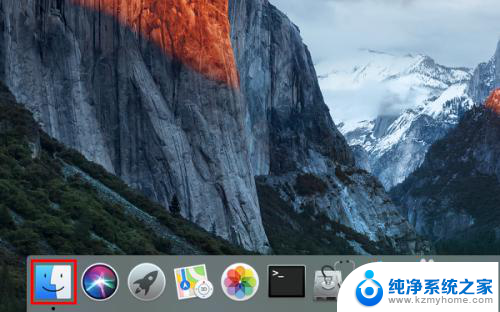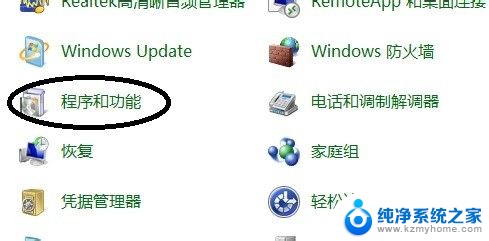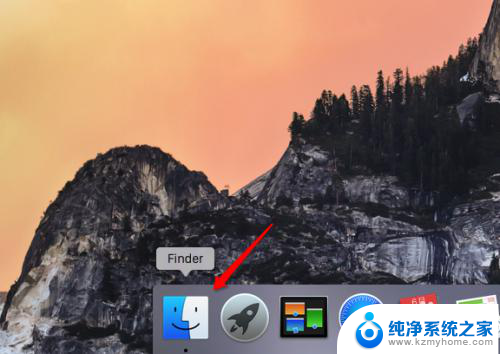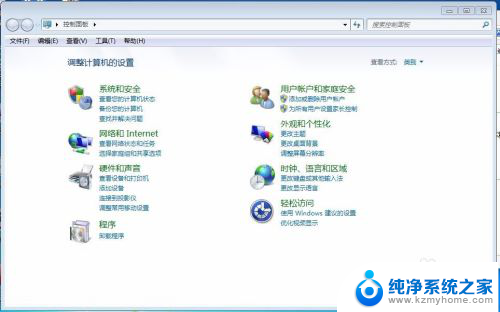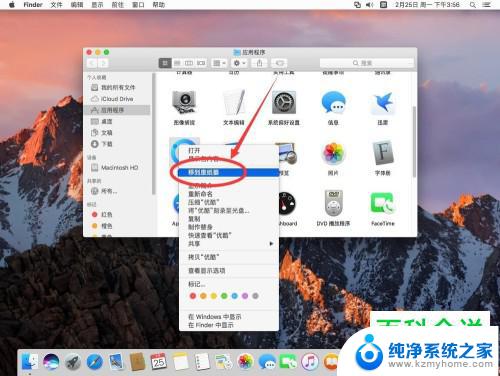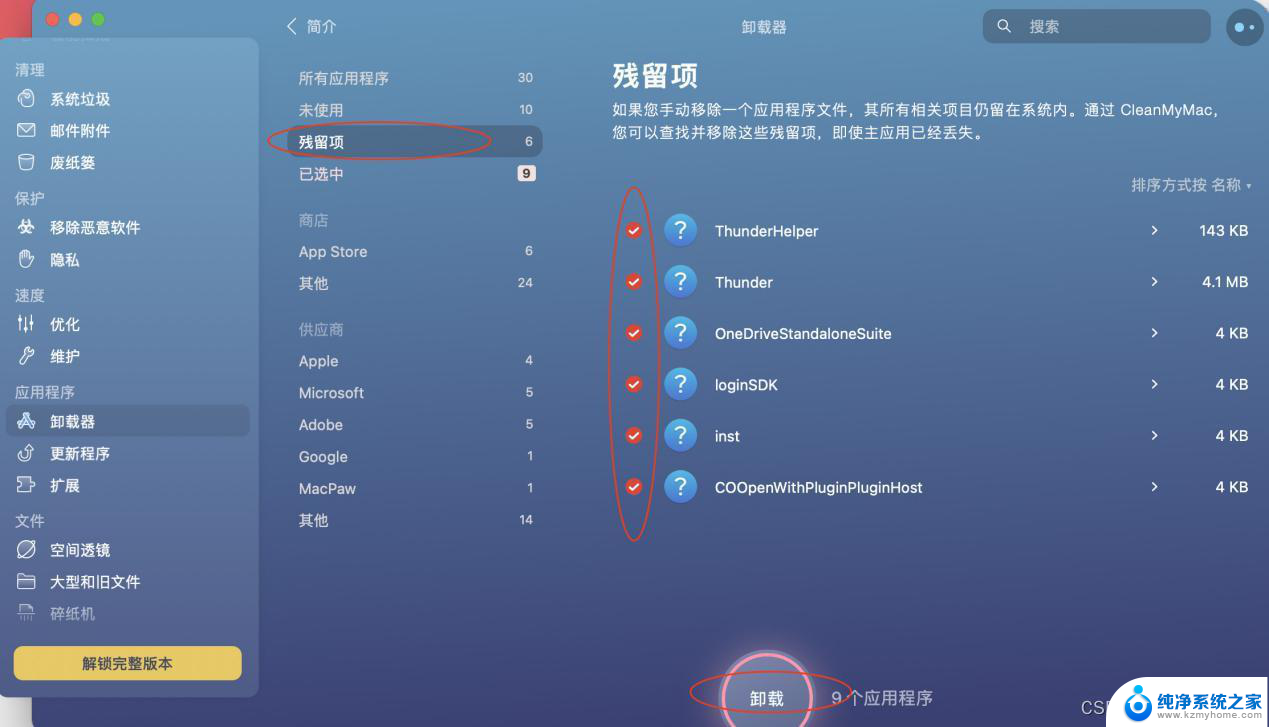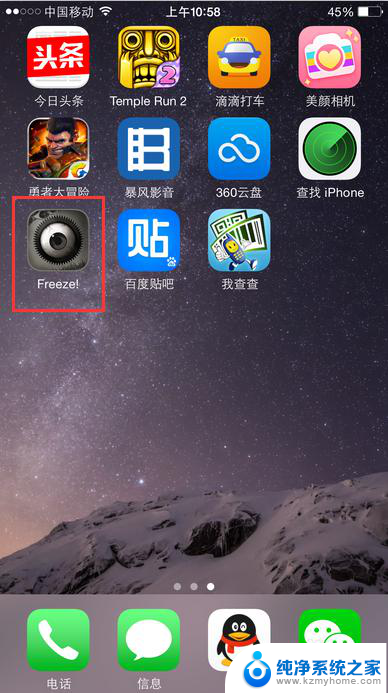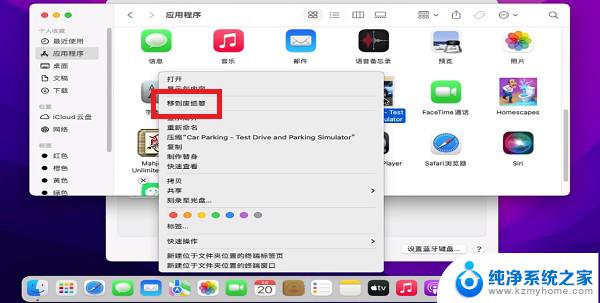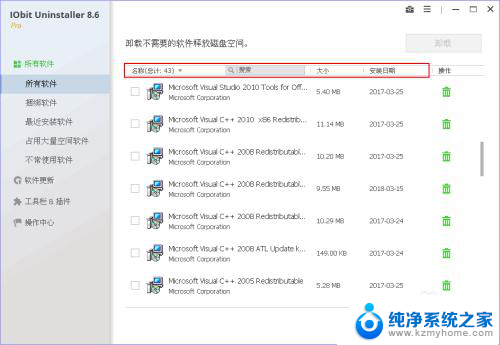苹果电脑如何卸载app软件 苹果电脑怎样完全卸载软件
更新时间:2024-05-09 10:52:29作者:jiang
苹果电脑上安装的软件当不再需要时,需要进行彻底的卸载,虽然苹果系统相比于Windows系统更加简洁,但是卸载软件的步骤也并不复杂。用户可以通过简单的操作来完全卸载不需要的应用程序,从而释放系统空间并保持电脑运行效率。接下来我们就来详细了解一下如何在苹果电脑上进行软件的完全卸载。
具体步骤:
1.首先,点击屏幕底部 Dock 栏最左边的那个图标,以便对系统内的文件进行浏览。
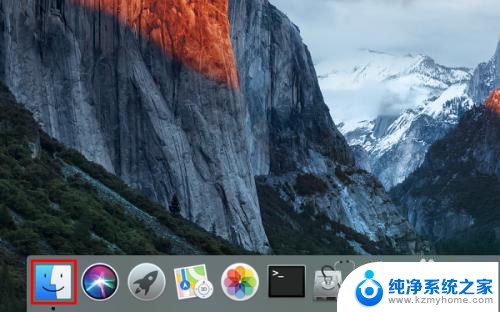
2.打开以后,点击主界面左侧个人收藏下的“应用程序”。
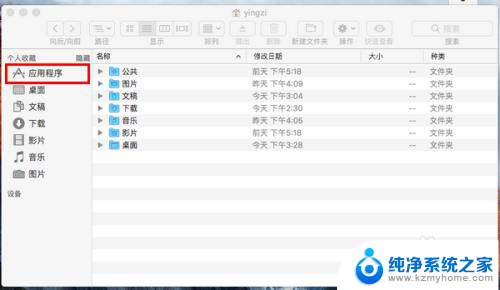
3.然后,在应用程序中找到你想卸载的软件,在上面右击。
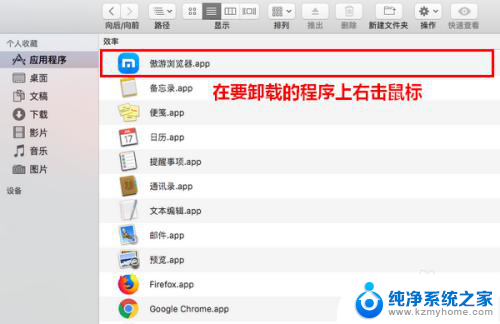
4.在弹出的菜单中,点击“移到废纸篓”。
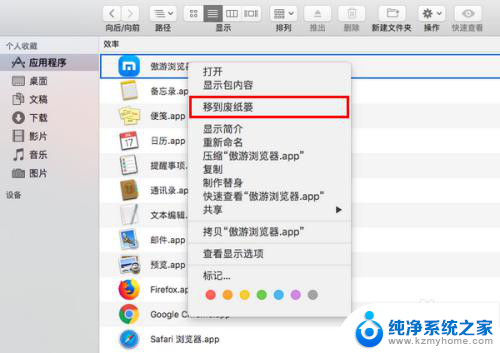
5.这时,将弹出一个对话框,要求你输入当前用户的密码。
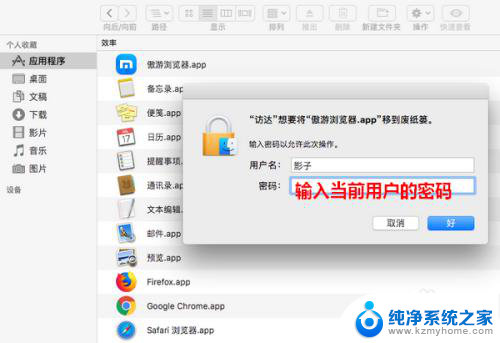
6.密码输入好以后,点击“好”。
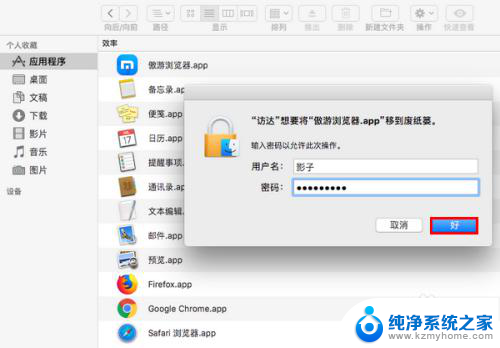
7.点击之后,指定的程序就成功卸载了。
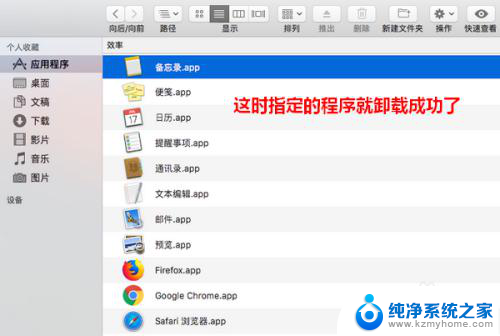
以上是关于如何卸载苹果电脑上的应用程序的全部内容,如果您遇到这种情况,可以按照以上方法解决,希望这能帮助到大家。